win10系统edge浏览器怎么禁止flansh加载?
[windows10] win10系统edge浏览器怎么禁止flansh加载?Edge是win10系统内置的浏览器,运行速度已经足够快了,如果想让它更快,可以禁用Flash动画播放功能,这样浏览图文网页时就不会有Flash广告干扰注意力,而且还能减少电脑内存。那么win... 20-05-25
大家都知道,edge是win10系统内置的浏览器,运行速度已经足够快了,如果想让它更快,可以禁用flash动画播放功能,这样浏览图文网页时就不会有flash广告干扰注意力,而且还能减少电脑内存。那么win10系统edge浏览器如何禁止flansh加载?感兴趣的朋友不要错过了。
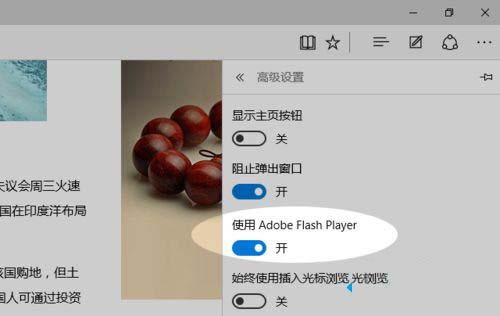
win10系统edge浏览器怎么禁止flansh加载?
1、用 windows 10 的新 edge 浏览器打开网页,如果这个网页上有 flash 播放的声音、视频内容,在其标签页上会出现一个小喇叭的标志。
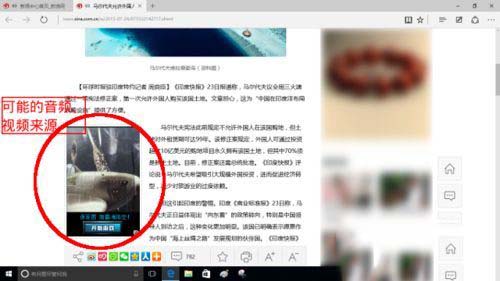
2、如果这些 flash 播放的声音、视频内容不是我们所需要的,那他们就没有什么用了,而且还干扰我们阅读网页的注意力,增加电脑资源的占用。
所以,这种情况下我们应该关掉这些音频视频内容的播放。
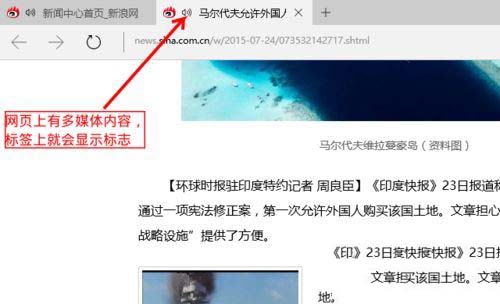
3、我们点击 edge 浏览器右上角的“三个点”的按钮,在弹出的菜单里单击“设置”。
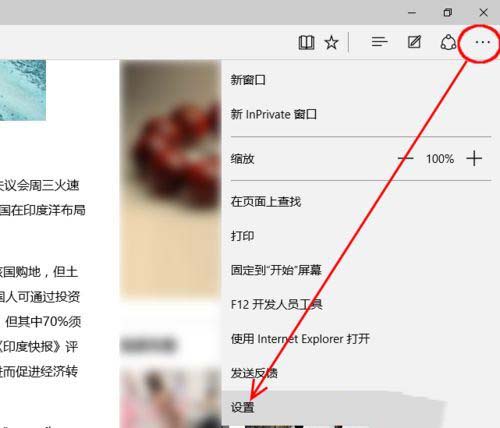
4、在弹出的“设置”菜单里,并没有关掉 flash 动画的开关。
5、我们向下滚动菜单到它的底部,点击“查看高级设置”。
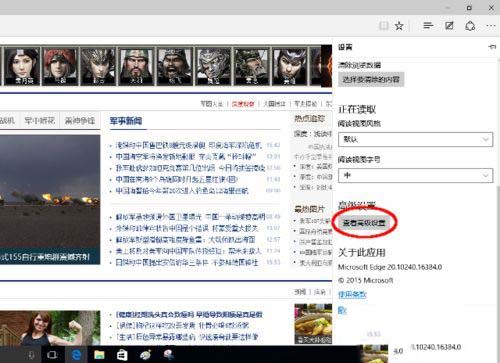
6、设置菜单进入高级设置模式,这时我们可以看到“关闭 flash 播放器”的选项了。
好吧,让我们暂时关掉它吧。
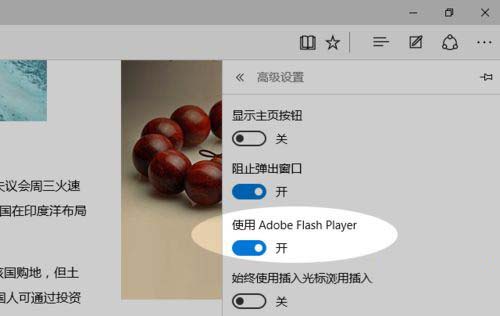
7、刷新刚开始打开的网页,网页上的音频、视频内容消失,但是网站也没让那个位置闲着,重新显示了一个静态的图片。再看浏览器标签页上标识多媒体内容的“小喇叭”标志,也没有了。
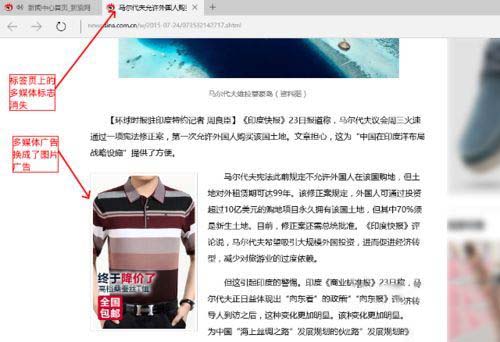
8、当我们需要网页使用 flash 播放音频、视频时,再次到第 5 步骤提到的菜单位置中,打开 flash 播放器功能就是了。
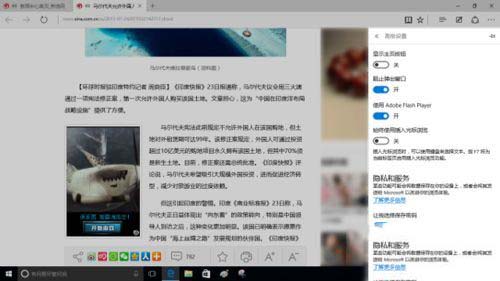
以上教程内容就是win10系统edge浏览器禁止flansh加载的方法,设置步骤不会太复杂,感兴趣的小伙伴可以试试!
相关文章:
-
[windows10] win10电脑USB口电压不足不稳定怎么办?win10电脑USB口电压不足不稳定怎么办?win10系统的电脑发现USB充电很慢用U盘等等都不稳定,该怎么办呢…
-
-
[windows10] win10更新到1903后电脑音质变差怎么办?win10更新到1903后电脑音质变差怎么办?iwn10系统打了1903的补丁以后,发现听音乐音质很差,这是什…
-
[windows10] win10电脑键盘鼠标设备全失灵怎么解决?近期,许多网友反馈说win10电脑键盘鼠标设备全失灵,尝试多次还是一样,一起看看怎么解决吧... 20-05-22…
-
[windows10] Win10 20H1快速预览版19030怎么手动下载更新?Win10 20H1快速预览版19030怎么手动升级?微软前两天推送了新版本,想要自己下载更新,该…
-
[windows10] win10远程桌面连接一会就自动断开怎么解决?近日有不少win10系统的用户反映说自己在使用远程连接时,出现了连接一会就自动断开的情况,那我们要怎么解决这一…
版权声明:本文内容由互联网用户贡献,该文观点仅代表作者本人。本站仅提供信息存储服务,不拥有所有权,不承担相关法律责任。
如发现本站有涉嫌抄袭侵权/违法违规的内容, 请发送邮件至 2386932994@qq.com 举报,一经查实将立刻删除。
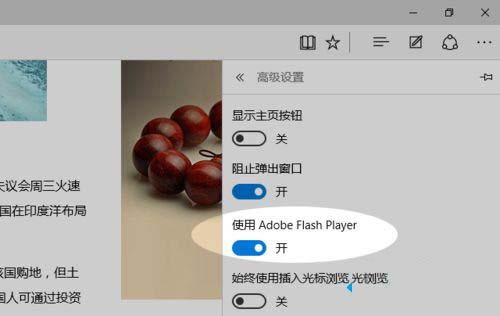
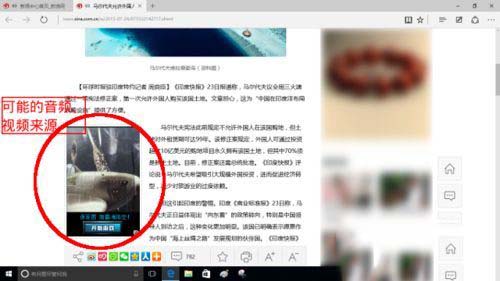
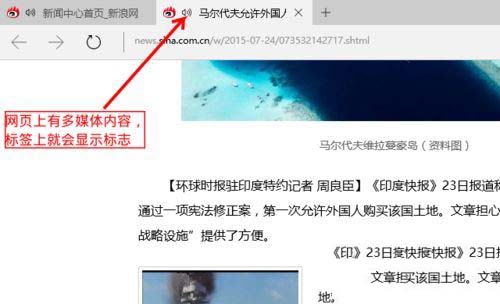
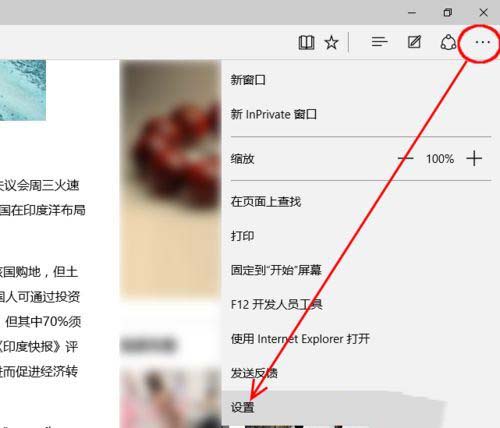
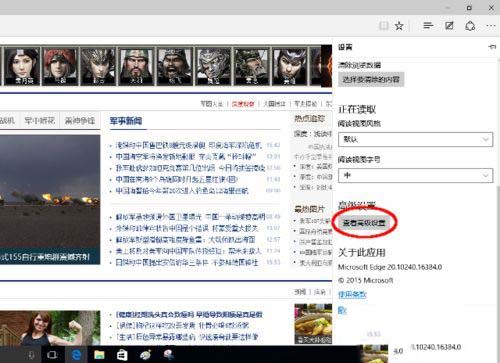
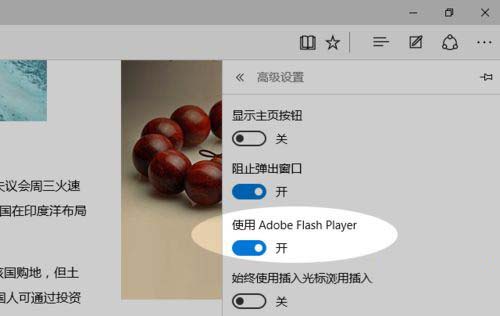
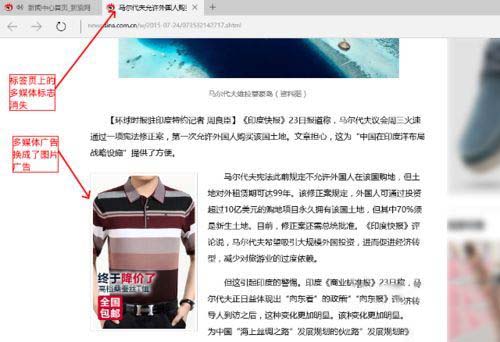
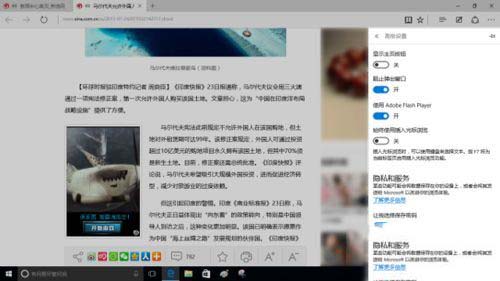


发表评论